公元19XX年前,关于EXCEL的操作就如滔滔江水,连绵不绝,真正操作EXCEL我也是从去年下半年开始的,有些比较复杂的年度报表之类的,做起来也有点费力,不过还是都能画出来了,关于EXCEL的报表导出,考虑到导出耗时的问题我主要采用AJAX来做的,分别捕捉几个起止状态,给客户端提示3个状态:正在检索数据。。。---》准备导出数据。。。(只是从数据库成功取出,还没有读写excel文件)--》正在读写文件--》导出数据成功,当然如果哪一过程出错,都有对应的提示,只所以想到写这篇文章,主要是因为今年有个系统的部分EXCEL的操作也让我做,顺便结合之前操作EXCEL的经验作一下总结,可能也算不上什么,对于绝大多数来说也没什么技术含量,网上一搜一大把,但我想还是有必要总结一下,至少能给园子里的新手些许帮助,OK,Let's Go...
一. 程序操作EXCEL的应用主要还是在统计报表方面,您可能会考虑读EXCEL模板,也可能会考虑没必要读模板,其实读不读模板都能达到一样的效果,看实际情况而用了。
1. 读模板的话,首先模板存放在某个路径下,根据模板把从数据库里取出的数据写回EXCEL然后生成一个新的EXCEL存放都另一个路径以供下载,模板不变。
我这里的EXCEL操作主要是在VS2005里的,VS2003也可以的,不过没怎么研究03里的操作(文章最后我会把05的示例下载地址贴上 那个demo里之前打包忘了放了一个生成数据的文件,刚放进去了,不加也是可以运行的,还有模板文件的数据稍微过滤了下重新放了部分对照看下)vs05中操作EXCEL直接引用.NET自带的COM组件

Interop.Excel.dll这个DLL(需安装office2003 excel,下面的说明及示例都是基于office2003的,版本不同调用可能会不一样)
页面的命名空间引用 using Excel;
下面是调用模板的一段代码
复制代码 代码如下:
#region 使用模板导出Excel表
case "ReportByTemp":
{
DataView dv = Cache["ReportByTemp"] as DataView;
//建立一个Excel.Application的新进程
Excel.Application app = new Excel.Application();
if (app == null)
{
return;
}
app.Visible = false;
app.UserControl = true;
Workbooks workbooks = app.Workbooks;
_Workbook workbook = workbooks.Add(template_path + "\\EXCEL测试模板.xls");//这里的Add方法里的参数就是模板的路径
Sheets sheets = workbook.Worksheets;
_Worksheet worksheet = (_Worksheet)sheets.get_Item(1);//模板只有一个sheet表
if (worksheet == null)
{
return;
}
int rowNum = 0;
for (int i = 0; i < dv.Count; i++)
{
rowNum = i + 1;
worksheet.Cells[3 + i, 1] = rowNum;
worksheet.Cells[3 + i, 2] = dv[i].Row[0].ToString();
worksheet.Cells[3 + i, 3] = dv[i].Row[1].ToString();
excelOperate.SetBold(worksheet, worksheet.Cells[3 + i, 1], worksheet.Cells[3 + i, 1]); //黑体
excelOperate.SetHAlignCenter(worksheet, worksheet.Cells[3 + i, 1], worksheet.Cells[3 + i, 3]);//居中
worksheet.get_Range(worksheet.Cells[3 + i, 1], worksheet.Cells[3 + i, 3]).Borders.Color = System.Drawing.ColorTranslator.ToOle(System.Drawing.Color.Black);
}
tick = DateTime.Now.Ticks.ToString();
save_path = temp_path + "\\" + tick + ".xls";
workbook.SaveAs(save_path, Missing.Value, Missing.Value, Missing.Value, Missing.Value, Missing.Value, Excel.XlSaveAsAccessMode.xlNoChange, Missing.Value, Missing.Value, Missing.Value, Missing.Value, Missing.Value);
excelOperate.Dispose(worksheet, workbook, app);//关闭Excel进程
}
break;
#endregion
效果如下:
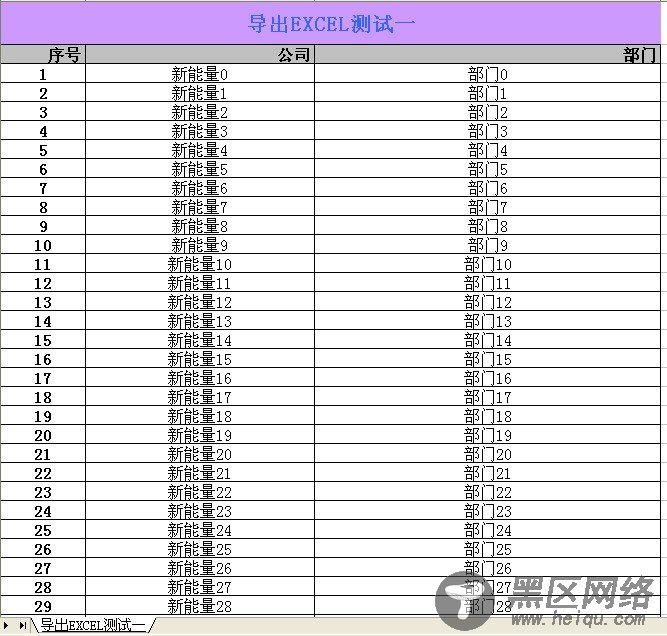
2. 不读模板的话,调用的时候其实会继承一个空白模板,然后写入数据,程序画表头,最终达到一样的效果,程序如下:
复制代码 代码如下:
#region 不使用模板生成Excel表
case "ReportByNone":
{
DataView dv = Cache["ReportByNone"] as DataView;
//建立一个Excel.Application的新进程
Excel.Application app = new Excel.Application();
if (app == null)
{
return;
}
app.Visible = false;
app.UserControl = true;
Workbooks workbooks = app.Workbooks;
_Workbook workbook = workbooks.Add(XlWBATemplate.xlWBATWorksheet);//这里的Add方法里的参数就相当于继承了一个空模板(暂这样理解吧)
Sheets sheets = workbook.Worksheets;
_Worksheet worksheet = (_Worksheet)sheets.get_Item(1);
if (worksheet == null)
{
return;
}
worksheet.get_Range(worksheet.Cells[1, 1], worksheet.Cells[1, 3]).Merge(Missing.Value); //横向合并
worksheet.get_Range(worksheet.Cells[1, 1], worksheet.Cells[1, 1]).Value2 = "导出EXCEL测试一";
excelOperate.SetBold(worksheet, worksheet.Cells[1, 1], worksheet.Cells[1, 1]); //黑体
excelOperate.SetHAlignCenter(worksheet, worksheet.Cells[1, 1], worksheet.Cells[1, 1]);//居中
excelOperate.SetBgColor(worksheet, worksheet.Cells[1, 1], worksheet.Cells[1, 1], System.Drawing.Color.Red);//背景色
excelOperate.SetFontSize(worksheet, worksheet.Cells[1, 1], worksheet.Cells[1, 1], 16);//字体大小
excelOperate.SetRowHeight(worksheet, worksheet.Cells[1, 1], worksheet.Cells[1, 1], 32.25);//行高
worksheet.get_Range(worksheet.Cells[1, 1], worksheet.Cells[1, 1]).Borders.Color = System.Drawing.ColorTranslator.ToOle(System.Drawing.Color.Black);//黑色连续边框
worksheet.Cells[2, 1] = "序号";
worksheet.Cells[2, 2] = "公司";
worksheet.Cells[2, 3] = "部门";
excelOperate.SetBold(worksheet, worksheet.Cells[2, 1], worksheet.Cells[2, 3]); //黑体
worksheet.get_Range(worksheet.Cells[2, 1], worksheet.Cells[2, 3]).Borders.Color = System.Drawing.ColorTranslator.ToOle(System.Drawing.Color.Black);
excelOperate.SetHAlignRight(worksheet, worksheet.Cells[2, 1], worksheet.Cells[2, 3]);
excelOperate.SetBgColor(worksheet, worksheet.Cells[2, 1], worksheet.Cells[2, 3], System.Drawing.Color.Silver);//背景色
int rowNum = 0;
for (int i = 0; i < dv.Count; i++)
{
rowNum = i + 1;
worksheet.Cells[3 + i, 1] = rowNum;
worksheet.Cells[3 + i, 2] = dv[i].Row[0].ToString();
worksheet.Cells[3 + i, 3] = dv[i].Row[1].ToString();
excelOperate.SetBold(worksheet, worksheet.Cells[3 + i, 1], worksheet.Cells[3 + i, 1]); //黑体
excelOperate.SetHAlignCenter(worksheet, worksheet.Cells[3 + i, 1], worksheet.Cells[3 + i, 3]);//居中
worksheet.get_Range(worksheet.Cells[3 + i, 1], worksheet.Cells[3 + i, 3]).Borders.Color = System.Drawing.ColorTranslator.ToOle(System.Drawing.Color.Black);//设置边框颜色,不然打印预览,会非常不雅观
}
excelOperate.SetColumnWidth(worksheet, "A", 10);
excelOperate.SetColumnWidth(worksheet, "B", 20);
excelOperate.SetColumnWidth(worksheet, "C", 20);
worksheet.Name = "导出EXCEL测试一";
tick = DateTime.Now.Ticks.ToString();
save_path = temp_path + "\\"+ tick + ".xls";
workbook.SaveAs(save_path, Missing.Value, Missing.Value, Missing.Value, Missing.Value, Missing.Value, Excel.XlSaveAsAccessMode.xlNoChange, Missing.Value, Missing.Value, Missing.Value, Missing.Value, Missing.Value);
excelOperate.Dispose(worksheet, workbook, app);//关闭Excel进程
}
break;
#endregion
效果如下:

以上我给了两个最简单的操作说明,下面详细说一下对于一些稍微复杂的报表的生成处理
二. 对于复杂的EXCEL报表的生成处理,无非是纵向合并相同的数据行及嵌套纵向合并等一些操作,下面就几个具有针对性的报表作下说明.
1.要生成相对复杂的EXCEL表,在从数据库取数据时,要注意先按照合理的要求排好序,有时候可能order by后面要跟好几个字段,而且这几个字段谁先谁后也要注意,因为这些会直接影响报表呈现的效果,比如你的EXCEL表要按月份统计国内外的项目,显示出来的时候要多个项目相同的人连续,那么排序就可能要这样order by 月份,项目类别,用户ID,项目ID(这是写好的视图,基于视图来检索的),这个排序的字段顺序就不能变了,变了的话就不太好生成想要的形式了,如下图:
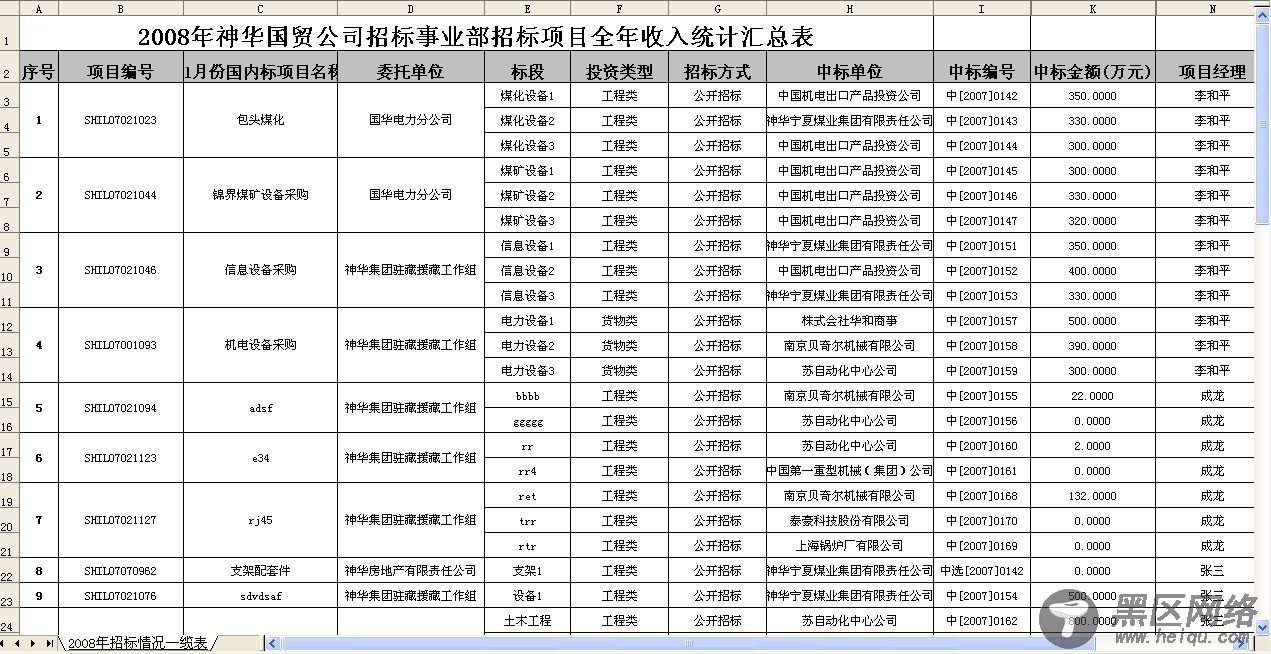
这个也是动态画的,用了个简单的模板,模板就一个表头,没多大意义,除非表头很复杂而且在列表中不需要重画,考虑模板就比较好,向上面那个一月份国际的和其它月份的都是需要重画表头的。至于合并,如果不是嵌套的合并,我们可以在向模板循环写数据的时候直接控制,比如下面一个简单的写法:
复制代码 代码如下:
